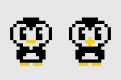これであなたも飯テロイラスト描き!簡単食べ物イラストの描き方
こんにちは!イタヤです。
春ですね!ぽかぽか日和でおいしいごはんを見つけにお出かけをしたくなっちゃいます^^
私はご飯を食べるのも、作るのも描くのも好きなので、ご飯ものの漫画もアニメもついつい見てしまいます。
今回はそんな私が食べ物イラストの描き方をご紹介します!
今回は『スパム丼』を描いてみましょう。
使用ソフトはPhotoshopです。それでは早速描いていきましょう!
目次
食べ物イラストを描くときに気を付けていること
・『シズル感』(おいしそうな感じ)を意識しながら描くこと。 パサパサのお米より、ふっくらツヤツヤのお米
肉汁がなくなって固いお肉より、肉汁したたるお肉…など
・実際に見える色より少し彩度を高めに描くこと。
寒色はメインで使わない。影の色も、赤味・黄味に寄せる。
※全体が高彩度になりすぎないように、部分的に低彩度の色を入れると現実味が出ます。
以上のことに気を付けて描いていきます!
今回の共通した作業
輪郭がくっきりとしたシルエットを描く(シルエットレイヤー)
(模写でなければ食品の形はだいたいあっていればいいです)
↓
新規レイヤー作成、シルエットレイヤーにクリッピングマスクをして描く
or
シルエットレイヤーのレイヤーパネルの透明ピクセルをロックして描く
↓
自分で描きやすいように新規でレイヤーを作ったりして描きこむ
※くっきりとした輪郭で描く理由として、今回に限ったことでないのですが、仕上がりがきれいに見えるからという理由でシルエットレイヤーをはっきりと描くようにしています。消しゴムをかけるときも消し残しがないように不透明度100%で輪郭がくっきりとしたブラシを使うときれいに仕上がります。
もう一つは描いたパーツを別の背景などに組み合わせたときに背景色が透けたりせずに良いからという点などがあります。
米イラストの描き方
①『お米ブラシ』を作る
ブラシ設定画面で真円率45%~50%程度にする。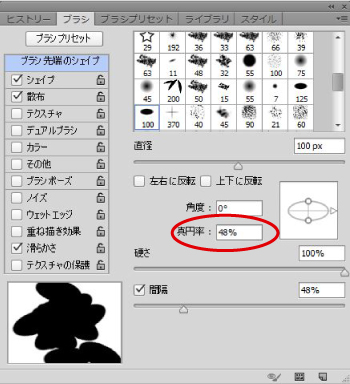
●『シェイプ』にチェック
・最小の直径…100%
・角度のジッター…50%程度(コントロール:筆圧)
・他項目…0% 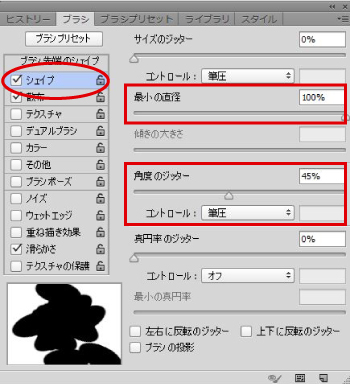
●『散布』にチェック
・散布…130%程度(あまり散らばりすぎないように)
・数…2
・数のジッター…0%
・コントロール…オフ
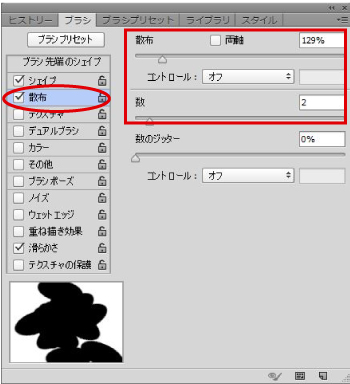
真円率と大きさは固定になるように。
散布の値は描きやすいように。
自分だけのブラシ設定が見つかったら細かい設定はお好みで。
作ったブラシで描いてみてお米っぽく見えたらOKです。
以上のブラシ設定を新規ブラシに登録しておきましょう!
②お米を描く
先ほど作ったお米ブラシを使ってシルエットを描きます。

③描きこみ
お米の重なりを考えながらお米のブラシのその他にチェックを入れたりして描きます。(『その他』以外弄らない)

スパムイラストの描き方
白米と同じ要領でシルエットを描いてから細かく描き込んでいきましょう。

焦げ目や照り、ちょっとした凸凹など描き込みます。
※一枚分描いて枚数分コピペは嘘っぽくなるのでやめたほうがいいです。

アボカドイラストの描き方
同じくシルエットを描きます。

エッジのたったところなどにハイライトを入れます。
アボカドはしっとりすべすべした見た目にしたいのでそうなるように描きます。

目玉焼きイラストの描き方
何度も言っていますが、まずシルエットを描きます。
周りの焦げを描くので、輪郭を整えて描く必要はありません。

黄身が白身の膜にうっすら透けている感じが出るように、ボケ足の強いブラシ(デフォルトブラシ)でふんわり描きます。

ハイライトはきつめに入れます。
一気においしそうな半熟の目玉焼きになりました!

仕上げ
新規レイヤーを一番上に作り、オレンジ色をぼんやり入れます。(暖かい、おいしそうな色)
レイヤーパネル
・描画モード…オーバーレイ
・不透明度…20%前後
更に新規レイヤーを一番上に作り、
色を鮮やかにしたいところに赤や緑をぼんやり入れる。
レイヤーパネル
・描画モード…オーバーレイ
・不透明度…30%前後
その他細かいところを調整して…

以上で完成です!
いかがだったでしょうか。
とってもおいしそう&簡単に描けたと思います!
最後まで読んでくださり、ありがとうございます!